Smart Viewでのアプリケーションの分析
Essbase Webインタフェースでのアプリケーションの作成、およびキューブのアクセスおよび問合せのためのユーザーのプロビジョニングでは、アプリケーション、データが含まれているキューブ、およびプロビジョニングされたユーザーを作成しました。
ここでは、Smart Viewからキューブに接続して、データの分析方法を学習します。
このタスクは、Smart Viewがインストールされていることを前提としています。Smart Viewインストーラのダウンロードと実行を参照してください。
Smart Viewからのキューブへの接続
Smart Viewからキューブに接続して分析を実行できます。
-
Microsoft Excelを開きます。
Smart Viewがインストールされている場合は、「Smart View」リボンが表示されます。
- 「Smart View」リボンで、「パネル」をクリックします。
- 「Smart Viewホーム」ダイアログ・ボックスで、「ホーム」ボタンの横にある矢印をクリックし、「プライベート接続」を選択します。
- Essbaseへの接続に使用したものと同じURLを使用してプライベート接続を作成し、そのURLの末尾に
/essbase/smartviewを追加します。たとえば、https://192.0.2.1:443/essbase/smartviewのようになります。 - 作成したユーザーとしてログインします。
- EssbaseClusterを展開します。
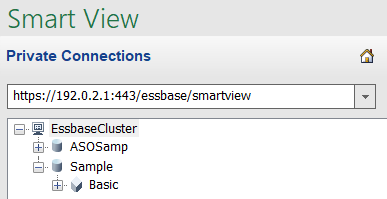
-
Basicキューブを強調表示して、「接続」をクリックします。
アド・ホック分析の実行
Basicキューブに接続したら、データ分析を開始する準備ができました。
Smart Viewの「オプション」ダイアログの「メンバー・オプション」タブで、階層の祖先の位置を最上位または最下位に指定できます。SSANCESTORONTOPは、Essbase Webインタフェースのアプリケーション構成で、管理者が最初に有効にする必要があります。ズームイン操作を実行すると、既存のグリッドの変更を確認できます。ここでは、デフォルトの最下位の位置を単純に使用します。
- 「EssbaseCluster」ツリーの「Sample_Dynamic」で「Basic」キューブを選択し、「アド・ホック分析」をクリックします。
- 生成されたグリッドには、この動的キューブの5つのディメンションすべてを1つに集計したデータ値が表示されます。
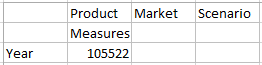
- メンバーのScenarioに移動し、特定のシナリオ・タイプのActualのデータに絞り込みます。
- Scenarioを含むセルをクリックします。
- 「Essbase」リボンで「メンバー選択」をクリックします。
- 「メンバー選択」ダイアログ・ボックスで、Actualメンバーの横にあるボックスを選択します。

- 「追加」
 をクリックして、Actualを右ペインに移動します。
をクリックして、Actualを右ペインに移動します。 - Scenarioがすでに右ペインに含まれている場合は、それを強調表示し、左矢印を使用して削除し、「OK」をクリックします。
「Essbase」リボンで「リフレッシュ」をクリックします。グリッドは次のようになります。
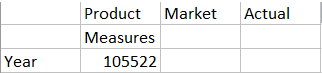
- Measureに移動し、Salesメンバーに絞り込んで売上データを参照します。
- Measureを含むセルを強調表示します。
- 「Essbase」リボンで「ズーム・イン」をクリックします。
- Profitを含むセルを強調表示して「ズーム・イン」をクリックします。
- Marginを含むセルを強調表示して「ズーム・イン」をクリックします。
- Salesを含むセルを強調表示して「選択項目のみ保持」をクリックします。
グリッドは次のようになります。
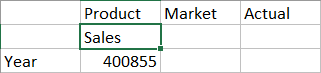
- Yearを含むセルをダブルクリックして、Yearにズーム・インします。
グリッドは次のようになります。
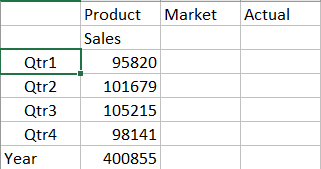
- Productを含むセルをダブルクリックして、Productにズーム・インします。
グリッドは次のようになります。
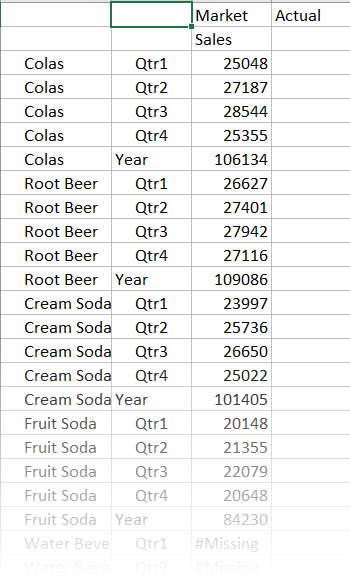
- 製品当たりの期間が表示されるようにデータの表示を拡張します。ColasのQtr1を強調表示し、右クリックしたままB3からC3にドラッグしてピボットします。
グリッドは次のようになります。
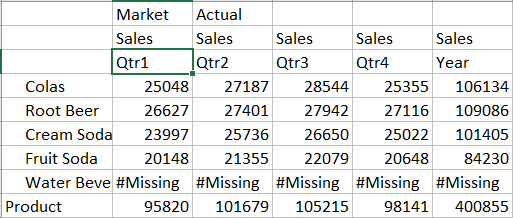
- 地域別に各製品を確認します。B1のMarketをダブルクリックします。
グリッドは次のようになります。
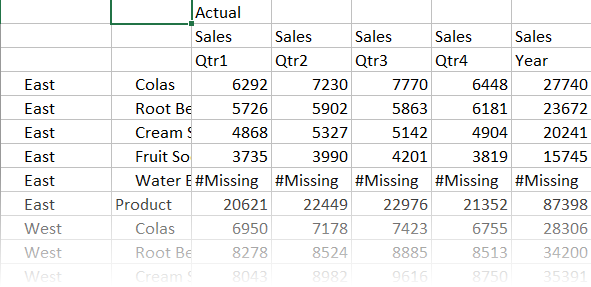
- 地域にドリルダウンして、州別の製品の売上を表示します。A4のEastをダブルクリックします。
すべての製品がすべての州で販売されているわけではないため、一部のセルにはデータ値のかわりに#Missingラベルが表示されます。
このタスクでは、簡単にデータ・グリッドをナビゲートし、グリッド自体をクリックしてズーム・インおよびピボットしました。「Essbase」リボンのツールを使用して同じアクションを実行することもできます。Smart Viewの使用に関する詳細は、「Smart View」タブをクリックし、「ヘルプ」をクリックします。
Essbaseアウトラインの変更では、Webインタフェースに戻り、アウトラインを変更します。